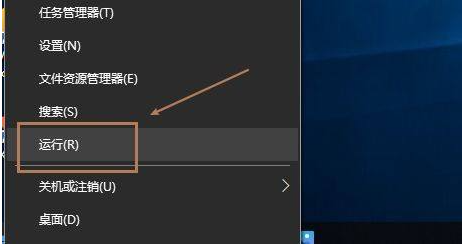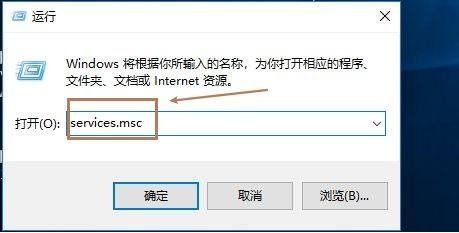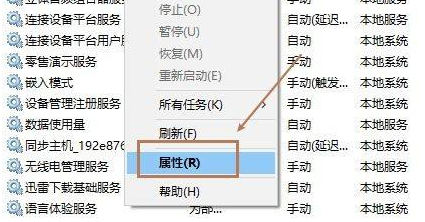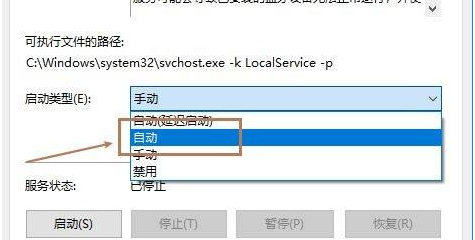Win10蓝牙支持服务启动教程
最近有很多小伙伴将自己的系统更新到了Win10,但不知道蓝牙支持服务怎么启动,下面就让小编给大家带来Win10蓝牙支持服务启动教程,请感兴趣的小伙伴继续往下看吧,希望对大家有所帮助。
Win10蓝牙支持服务的启动方法:
1、右击电脑左下角的菜单栏,选择"运行"。或者按下快捷键"win+R"打开运行对话框。
2、在运行对话框中输入services.msc命令。
3、在弹出的界面中,下拉找到"蓝牙支持服务",右击选择"启动"。
4、然后接着右击"蓝牙支持服务"选择"属性"。
5、最后将启动类型选为"自动",点击"确定"即可。
以上就是小编给大家分享的Win10蓝牙支持服务怎么启动的解决方法,想要了解更多内容,请关注本站,小编会持续为大家更新更多相关攻略。
热门教程
win11关闭windows defender安全中心的四种方法
2Win11如何关闭Defender?Windows11彻底关闭Defender的3种方法
3win10不显示视频缩略图的两种解决方法
4win10关闭许可证即将过期窗口的方法
5win11怎么切换桌面?win11切换桌面的四种方法
6win11任务栏怎么显示网速?win11任务栏显示实时网速的方法
7win11忘记pin无法开机的三种最简单办法
8安装NET3.5提示0x800f0950失败解决方法
9Win11移动热点不能用怎么办?移动热点不工作怎么办?
10Win11如何打开预览窗格?Win11显示预览窗格的方法
装机必备 更多+
重装教程
大家都在看